So speichern Sie Daten in Snapchat Mit dem Reisemodus

Wie Facebook kann Snapchat schnell eine Menge Daten verwenden. Standardmäßig wird Snapchat automatisch alle Snaps, die Sie erhalten, oder Storys, die Ihre Freunde gepostet haben, herunterladen, selbst wenn Sie mobile Daten verwenden. Alles, was man braucht, ist ein Freund, der mit den Video-Snaps ein bisschen schwer wird, und man kann durch Öffnen der App hundert Megabyte durchbrennen.
VERWANDT: Wie man Facebooks Data Saver Tool
glücklicherweise aktiviert Snapchat enthält den Reisemodus für genau diese Situation. Wenn es aktiviert ist, werden Snaps und Stories nicht automatisch geladen. Stattdessen müssen Sie auf jedes einzelne tippen, um es herunterzuladen, und ein zweites Mal, um es zu sehen. So aktivieren Sie es:
Öffnen Sie Snapchat und wischen Sie nach unten, um zum Menübildschirm zu gelangen. Tippen Sie oben rechts auf das Zahnradsymbol, um zu den Einstellungen zu gelangen.
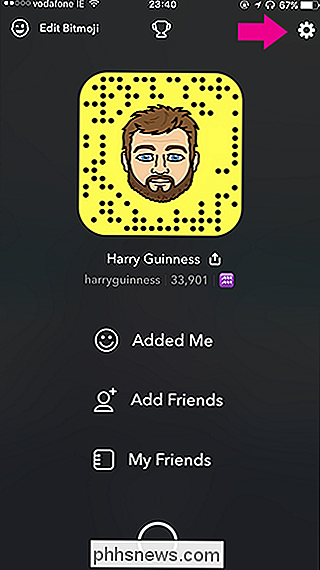
Tippen Sie unter Zusätzliche Dienste auf Verwalten und dann auf den Reisemodus-Schalter, um ihn zu aktivieren. Jetzt wird Snapchat viel weniger mobile Daten verwenden.
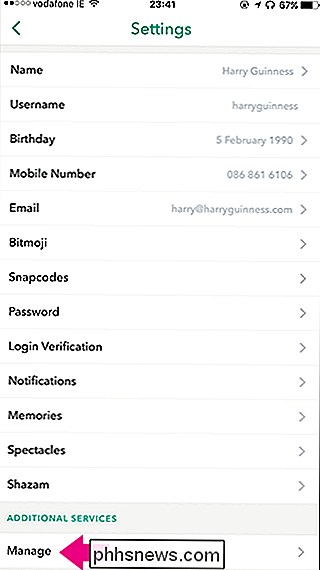
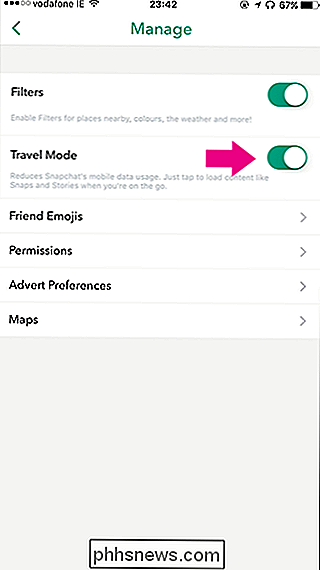
Eine schnelle Sache zu beachten: Travel Mode funktioniert nur mit mobilen Daten. Wenn Sie mit einem Wi-Fi-Netzwerk verbunden sind, wird Snaps and Stories automatisch wie üblich heruntergeladen.

So erstellen Sie eine benutzerdefinierte Registerkarte in der Microsoft Office-Multifunktionsleiste
In Office 2007 wurde die Multifunktionsleiste hinzugefügt, was für einige Benutzer verwirrend war. Sie können es jedoch zu Ihrem Vorteil verwenden, indem Sie eigene benutzerdefinierte Registerkarten hinzufügen, die häufig verwendete Befehle enthalten. Dies ermöglicht eine schnellere und einfachere Erstellung von Dokumenten.

So löschen Sie Ihr Google Mail- oder Google-Konto
Möglicherweise haben Sie Google Mail seit Jahren nicht mehr verwendet. Vielleicht möchten Sie sich generell gegen Google aussprechen. Vielleicht sind Sie sich nicht sicher, warum Sie überhaupt ein Google-Konto erstellt haben. Was auch immer Ihr Grund ist, Google macht es Ihnen überraschend leicht, Ihr Konto zu löschen.



